Η Disney επιβεβαίωσε πρόσφατα αύξηση τιμής για το ESPN+ κατά ένα δολάριο το μήνα ξεκινώντας τον Αύγουστο, ανεβάζοντάς το στα 6,99 $ (και από 59,99 $ σε 69,99 $ για την ετήσια συνδρομή). Εάν διστάζατε ήδη να πληρώσετε για το ESPN+ (ειδικά σε περιόδους εκτός σεζόν) ή θα θέλατε να δοκιμάσετε μια διαφορετική αθλητική εφαρμογή, μπορεί να αναρωτιέστε πώς να ακυρώσετε την υπηρεσία. Δείτε πώς μπορείτε να το κάνετε γρήγορα, με συμβουλές για ακύρωση μέσω του Google Play, της Apple ή του Roku, όπως απαιτείται.
Περιεχόμενα
- Ακύρωση στο πρόγραμμα περιήγησής σας
- Ακύρωση με το Google Play Store
- Ακύρωση με Apple/iOS
- Ακύρωση με Roku
- Επιλογές ομαδοποίησης για ESPN+
Σημείωση: Το ESPN+ δεν προσφέρει επιστροφές χρημάτων ή πιστώσεις για μερικώς χρησιμοποιημένες περιόδους χρέωσης. Οι χρεώσεις του τρέχοντος μήνα έχουν ήδη χαθεί - αλλά αν θέλετε να εξοικονομήσετε χρήματα τον επόμενο μήνα, είναι σημαντικό να ενεργήσετε τώρα.
Προτεινόμενα βίντεο
Ακύρωση στο πρόγραμμα περιήγησής σας
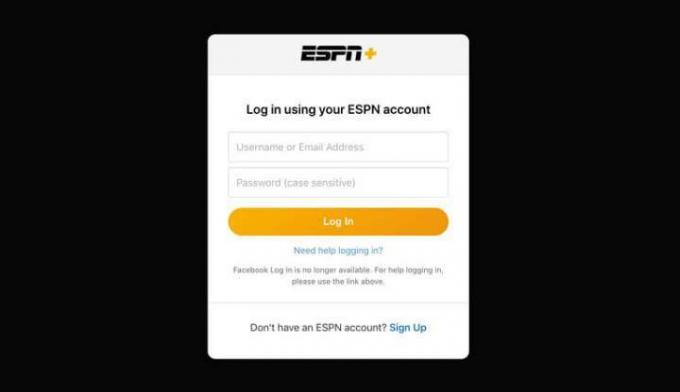
Αυτή η μέθοδος έχει σχεδιαστεί για όσους έχουν εγγραφεί απευθείας στον ιστότοπο του ESPN+ ή με άλλον τρόπο έχουν μια σύνδεση ESPN+ που μπορείτε να χρησιμοποιήσετε. Είναι απλό και άμεσο!
Σχετίζεται με
- Πώς δοκιμάζουμε τα ηχεία
- Πώς δοκιμάζουμε τηλεοράσεις
- Πώς να κυριαρχήσετε τις ρυθμίσεις του ισοσταθμιστή για τέλειο ήχο
Βήμα 1:Μεταβείτε στη σελίδα σύνδεσής σας και συνδεθείτε με τα στοιχεία σας στο ESPN+.
Βήμα 2: Επιλέξτε το δικό σας Προφίλ εικονίδιο στην επάνω δεξιά γωνία της οθόνης ESPN+.
Βήμα 3: Επιλέξτε το δικό σας Συνδρομή ESPN+ από το μενού στην αριστερή πλευρά και επιβεβαιώστε ότι θέλετε Διαχειρίζονται το.
Βήμα 4: Τώρα θα δείτε τα στοιχεία της συνδρομής σας. Σε αυτό το μενού, επιλέξτε Ακύρωση συνδρομής.
Βήμα 5: Επιλέγω Φινίρισμα και το ESPN+ θα ακυρωθεί. Θα λάβετε ένα email που θα επιβεβαιώνει ότι η ακύρωση λειτούργησε.
Σημειώστε ότι το ESPN+ θα θυμάται γενικά τα στοιχεία σύνδεσής σας ακόμη και μετά την ακύρωσή σας. Αυτό θα σας επιτρέψει να ενεργοποιήσετε ξανά μια συνδρομή ESPN+ στο μέλλον. Αυτή μπορεί να είναι μια ελκυστική επιλογή εάν σας ενδιαφέρει μόνο να εγγραφείτε για μια συγκεκριμένη σεζόν, επομένως κρατήστε τα στοιχεία σύνδεσής σας για την επόμενη φορά.
Ακύρωση με το Google Play Store

Έχετε εγγραφεί μέσω του Android συσκευή ή λήψη και εγγραφή στην εφαρμογή από το Google Play Store; Δείτε πώς μπορείτε να καταργήσετε γρήγορα την εγγραφή σας με τον ίδιο τρόπο.
Βήμα 1: Ανοίξτε την εφαρμογή Google Play Store στη συσκευή σας Android (μπορείτε να το κάνετε και από άλλες συσκευές, αν και τα βήματα μπορεί να διαφέρουν ελαφρώς).
Βήμα 2: Ψάξτε για τις τρεις γραμμές Χάμπουργκερ εικονίδιο μενού στην επάνω αριστερή γωνία και επιλέξτε το και, στη συνέχεια, επιλέξτε Συνδρομές.
Βήμα 3: Θα πρέπει τώρα να μπορείτε να βλέπετε όλες τις τρέχουσες συνδρομές σας. Επιλέγω ESPN+ από τη λίστα.
Βήμα 4: Επιλέγω Ακύρωση συνδρομής για να τερματίσετε την υπηρεσία και να σταματήσετε τις πληρωμές.
Ακύρωση με Apple/iOS
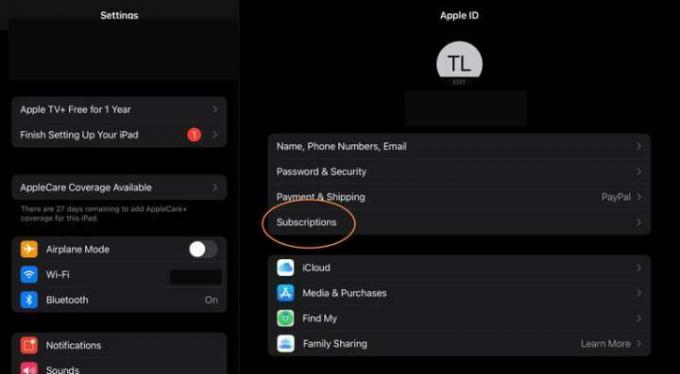
Όσοι έχουν εγγραφεί μέσω της διεπαφής της Apple σε μια συσκευή iOS μπορούν γρήγορα να ακυρώσουν το ESPN+ με τον ίδιο τρόπο. Εχουμε ένα πλήρης οδηγός για την ακύρωση των συνδρομών της Apple με αυτόν τον τρόπο, αλλά αν θέλετε τις γρήγορες λεπτομέρειες, ορίστε τι πρέπει να κάνετε:
Βήμα 1: Ανοίξτε την εφαρμογή Ρυθμίσεις στη συσκευή σας iOS.
Βήμα 2: Στο επάνω μέρος, επιλέξτε το δικό σας Ονομα για να δείτε τις ρυθμίσεις σας Apple ID. Ίσως χρειαστεί να συνδεθείτε στον λογαριασμό σας Apple σε αυτό το σημείο.
Βήμα 3: Επιλέξτε Συνδρομές από το πρώτο μενού στο επάνω μέρος του προφίλ σας.
Βήμα 4: Το νέο παράθυρο θα πρέπει τώρα να είναι οι τρέχουσες συνδρομές σας μέσω της Apple. Επιλέγω ESPN+ να συνεχίσει.
Βήμα 5: Επιλέξτε Ακύρωση συνδρομής και επιβεβαιώστε ότι αυτό θέλετε να κάνετε.
Ακύρωση με Roku
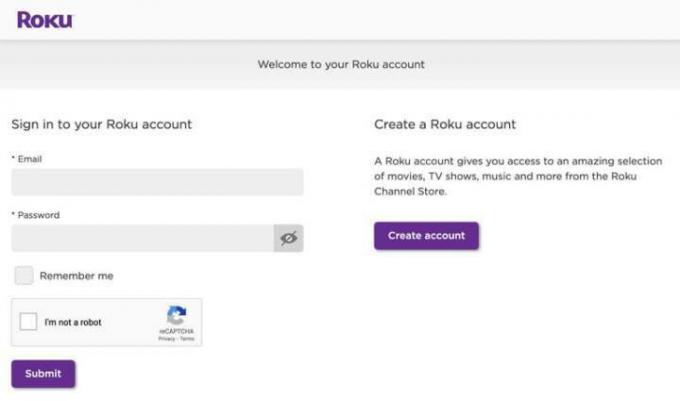
Όσοι εγγράφηκαν μέσω Roku μπορεί επίσης να επιλέξει να ακυρώσει με τον ίδιο τρόπο. Δείτε πώς να το κάνετε:
Βήμα 1:Μεταβείτε στη σελίδα σύνδεσης Roku και συνδεθείτε με τα στοιχεία σας. Είναι πιο εύκολο να το κάνετε αυτό στον υπολογιστή σας με αυτόν τον σύνδεσμο, αλλά μπορείτε επίσης να διαχειριστείτε τις συνδρομές από την πλατφόρμα Roku στην τηλεόρασή σας.
Βήμα 2: Επιλέγω Διαχειριστείτε τις συνδρομές σας από το μενού.
Βήμα 3: Δείτε τις συνδρομές σας και τους όρους τους για να βρείτε το ESPN+. Επιλέγω Απεγγραφή δίπλα στην εφαρμογή.
Βήμα 4:Επιβεβαιώνω ότι θέλετε να τερματίσετε τη συνδρομή σας στο ESPN+.
Επιλογές ομαδοποίησης για ESPN+

Η Disney ενθαρρύνει επίσης την ομαδοποίηση πολλαπλών υπηρεσίες ροής διατηρώντας την τιμή του πακέτου ESPN+ την ίδια, εάν συσκευάζετε επίσης Hulu και Disney+. Αυτή είναι μια βιώσιμη επιλογή εάν θέλετε να συνδυάσετε υπηρεσίες ή ενδιαφέρεστε να προσθέσετε μια νέα υπηρεσία διατηρώντας την παλιά σας τιμολόγηση ESPN. Έχουμε έναν οδηγό για το τι πρέπει να γνωρίζετε αυτό το συγκεκριμένο πακέτο πριν αγοράσετε.
Εάν έχετε ήδη ESPN+ μέσω του πακέτου και θέλετε να εξαιρεθείτε παρόλο που η τιμή είναι η ίδια, θα έχετε για να συνδεθείτε στο Disney+ και διαγραφείτε εντελώς από το πακέτο σας, περιμένετε έως ότου λήξει η τελευταία περίοδος και εγγραφείτε σε υπηρεσίες μεμονωμένα.
Συστάσεις των συντακτών
- Η Beyerdynamic προσθέτει εξουδετέρωση θορύβου στα ακουστικά λαιμόκοψης Blue Byrd
- Πώς δοκιμάζουμε συσκευές ροής βίντεο
- Πώς δοκιμάζουμε τις μπάρες ήχου
- Πώς να μετατρέψετε τις κασέτες σας VHS σε DVD, Blu-ray ή ψηφιακό
- Τα καλύτερα ακουστικά ακύρωσης θορύβου για το 2023: από Sony, Beats, Jabra και άλλα
Αναβαθμίστε τον τρόπο ζωής σαςΤο Digital Trends βοηθά τους αναγνώστες να παρακολουθούν τον γρήγορο κόσμο της τεχνολογίας με όλα τα τελευταία νέα, διασκεδαστικές κριτικές προϊόντων, διορατικά editorial και μοναδικές κρυφές ματιές.


